Möchte man das moveIT ISS+ Kommunikationssystem verwenden, um zB Bestellungen an einen Lieferanten zu senden, muss zuvor die Kommunikation zu diesem Lieferanten aktiviert werden.
Dabei wird eine Kommunikations Anfrage, mit Ihren Daten (Kundennummer, Kommunikationsart, KommunikationsID, Mailadresse) und den Schnittstellen, über die Sie mit Ihrem künftigen Kommunikations Partner austauschen möchten.
Erst wenn diese Kommunikationsanfrage von Ihrem Kommunikations Partner bestätigt wurde, können die ausgewählten Schnittstellen mit dem Partner verwendet werden.
Aktivierung der Kommunikation von Händler zu Lieferant
Damit die Kommunikation zu einem Partner aktiviert werden kann, muss zuerst unter “Absender Einstellungen” ein Email Konto für die Kommunikation eingerichtet sein, siehe hier!
Ausnahme der Lieferant bietet als “Art der Kommunikation: Webservice” an, in diesem Fall wird für die Kommunikation zu diesen Lieferanten kein Email Konto benötigt.
Um die Kommunikation zu einen Lieferanten zu aktivieren, wählt man über [Adressverwaltung]→[Lieferanten] den entsprechenden Lieferanten aus und wählt dann [Menü]→[Extras]→[Technische Kommunikation].
Falls Sie bei diesem Lieferanten noch keine Kundennummer hinterlegt haben, müssen Sie jetzt IHRE Kundenummer bei diesem Lieferanten eintragen.
Es ist Wichtig, das Sie hier Ihre korrekte Kundennummer hinterlegen! Über diese wird in Zukunft die Kommunikation laufen und zB die Bestellungen bei Ihrem Lieferanten unter dieser Kundennummer angelegt!
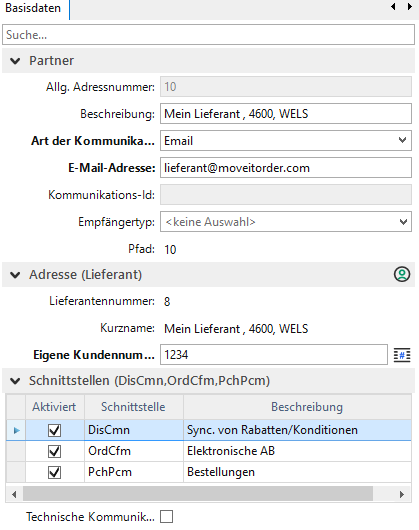
Wenn Ihre Kundennummer hinterlegt ist, dann deaktivieren Sie noch die “Schnittstellen”, welche Sie NICHT verwenden möchten und zuletzt setzt man den Haken bei [Technisch Kommunikation aktivieren] und drückt danach auf [Speichern].
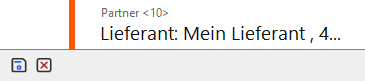
Je nach Installation, kann jetzt die Frage “Wollen Sie die Kommunikation sofort starten?” kommen. Drücken Sie hier [Ja] um sofort einen Kommunikationszyklus (Senden/Empfangen) auszulösen, falls diese Abfrage nicht kommt, wird die Kommunikationsanfrage mit dem nächsten Kommunikationszyklus (Senden/Empfangen) gesendet.
Bei “Art der Kommunikation: Webservice” wird sofort die Verbindung über das Internet zu dem Service des Lieferanten aufgebaut und Sie bekommen sofort die Antwort.
Bei “Art der Kommunikation: Email” wird die Anfrage per Email gesendet, um eine Antwort zu erhalten, muss später wieder ein Kommunikationszyklus (Senden/Empfangen) durchgeführt werden, um Emails, welche an Ihre moveIT ISS+ Installation gesendet wurden, vom Mailserver abzuholen.
Sobald die Kommunikation erfolgreich bei Ihrem Lieferanten eingetragen wurde, haben Sie diesen Status und ab sofort werden die gewünschten Schnittstellen mit Ihrem Lieferanten ausgetauscht.
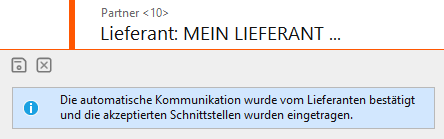
Wurde die Schnittstelle „DisCmn - Sync. von Rabatten/Konditionen“ angefragt und bestätigt, wird dies automatisch aktiviert und die Rabatte/Konditionen vom Lieferanten angefordert.
Ändern Sie Ihre Emailadresse oder Kundennummer, dann wird automatisch eine neue Kommunikations Anfrage gesendet.
Deaktivierung der Kommunikation zu einen Lieferanten
Entfernen Sie den Haken bei [Technisch Kommunikation aktivieren] und drücken danach auf [Speichern], mit dem nächsten Kommunikationszyklus (Senden/Empfangen) wir die Deaktivierung an Ihren Lieferanten gesendet. Der Partner wird danach durch die Kommunikations Reorganisation automatisch gelöscht.
Lieferant - Empfangen von Kommunikations Anfragen
Die eingehende Kommunikations Anfrage erscheint im Knoten [Einstellungen]→[Kommunikationsystem]→[Anfrage], wenn diese nicht automatisch bestätigt wurde, Sie werden ebenso per Infomail an Operator darüber Informiert, wenn von Ihnen manuell akzeptiert werden muss.
Man kann nun die Kommunikations Anfrage entweder manuell oder automatisch akzeptieren.
Unter [Datei]→[Administrationeinstellungen]→[Allgemeine Einstellungen]→[Für Alle] Sektion “CommunicationSystem” - Option “AutoAcceptOfCommunicationActication” - hier können Sie einstellen, welche Schnittstellen automatisch akzeptiert werden sollen.
Kommt eine Anfrage mit einer unbekannten Kundennummer, so wird diese automatisch abgelehnt und eine Infomail an den Operator gesendet.
Email an Operatoren
Möchte ein Administrator über Warn- und Fehlerhinweisen im Kommunikationssystem benachrichtigt werden, so fügt man die Emailadresse in der Option "Email an Operator". Die Einstellung dazu findet man dazu über [Anwendungen]→[Kommunikaitonssystem]→[Optionen]→[Operator Emails]. Hier fügt man die Emailadresse des Administrators ein.
Bearbeitung der Anfrage
In der Zentrale muss dann diese Anfrage bearbeitet werden. Man sieht Datum/Uhrzeit der Anfrage, Kundennummer, Kurzname (aus dem Kundestamm) und die Emailadresse mit welcher der Händler kommunizieren möchte.
Weiter unten sieht man jeweils die gewünschten Schnittstellen und die Buttons [Akzeptieren] und [Ablehnen].
Wird akzeptieren/ablehnen geklickt, versendet das System eine Email mit der jeweiligen Info an den Händler zurück.
Wurde akzeptiert, werden die Schnittstellen beim Händler freigeschaltet. Ab sofort kann er dann z. B. Bestellung senden.
Kommunikationssystem
Nach dem Akzeptieren wird ein Empfänger (CmnRcv) im Kommunikationssystem angelegt (falls für den Kunden schon einer existiert, automatisch mit AllgAdrNr-1 bzw. -2 etc.).
Kommunikationsstatus im Browser ablesen
Sollte man einen Überblick über den Kommunikationssystemstatus aller Lieferanten wünschen, so geht man in die "Lieferantenübersicht".
Über den Scrollbalken scrollt man weiter nach hinten um zur Spalte "Kommunikation" zu gelangen. Hiermit kann man den Status der Kommunikation schnell ablesen, ohne die Technische Kommunikation zu öffnen.

Sonstiges
Existiert die Kundennummer des Händlers nicht im Kundenstamm so wird die Anfrage automatisch abgelehnt.
Ändert der Kunde seine Emailadresse, Kundennummer oder Schnittstelleneinstellungen, so wird eine erneute Anfrage ausgelöst.
Ist der Kunde bereits mit der Emailadresse und den gewünschten Schnittstellen im Kommunikationssystem eingetragen, wird die Anfrage automatisch akzeptiert und die Bestätigung zurückgesendet.
Kommt eine Anfrage und der Händler hat erweiterte Kundennummernliste aktiv, dann werden alle Kundennummern + Kurzname bei der Meldung beim Aktivieren angezeigt (hier hat man nochmal die Möglichkeit abzubrechen).